Како да преземете видео на Фејсбук користејќи врска - повеќе начини
27 април 2022 година • Поднесено до: Управување со податоците на уредот • Докажани решенија
Од 2004 година наваму, Фејсбук направи извонредно име во линијата на социјалните медиуми. Луѓето од целиот свет се поврзани преку оваа бесплатна апликација. Заедно со останувањето поврзано, тоа е одличен извор на забава за луѓето бидејќи уживаат во содржината достапна на Facebook. Објавите, фотографиите, вестите, видеата достапни на Facebook имаат големо влијание врз гледачите ширум светот.
Понекогаш може да најдете забавно видео на Facebook што сакате веднаш да го преземете на вашиот уред. За тоа, прочитајте ја оваа статија и пронајдете ги најдобрите начини да преземете видео од Facebook директно на вашиот уред и да заштедите време и пари.
Дел 1: Преземете го Фејсбук преку линк користејќи онлајн веб-страница
Преземањето видеа преку онлајн врски е брз и бесплатен метод. Слично на тоа, savefrom.net е онлајн алатка која се користи за преземање видеа на Facebook директно на вашиот уред. Целосно компатибилен со Android и iOS, оваа страница ви овозможува да преземате видеа во MP3 и MP4 формат. Покрај тоа, му овозможува на корисникот да го преземе видеото додека се репродуцира.
Чекор 1: Копирајте го URL-то на видеото на Facebook што сакате да го преземете.
Чекор 2: Залепете ја копираната URL-адреса во полето за врски на savefrom.net. Сега притиснете „Барај“.
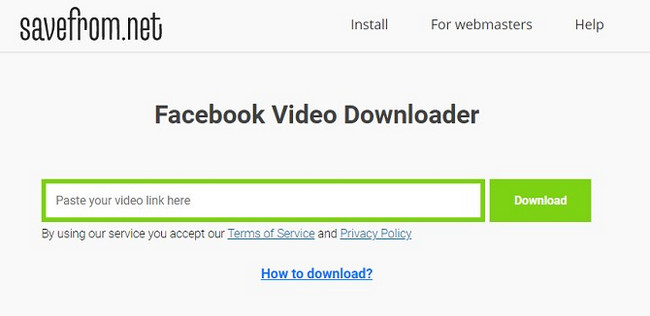
Чекор 3: Изберете го квалитетот и форматот на видеото што сакате да го преземете. Притиснете го копчето „Преземи“. Вашето видео ќе биде преземено за неколку минути со посакуваниот квалитет преку вашата врска на Facebook.
Дел 2: Како да користите приклучок за преземање видео на Фејсбук користејќи врска
Друг пригоден начин за преземање видеа на Facebook преку врски е да ја испробате екстензијата на Chrome. Преземањето видеа преку екстензијата на Chrome е подобар и полесен начин што ве спасува од несаканата мака и го прави вашето искуство беспрекорно.
За тоа, FBDown Video Downloader е многу ефикасна и стабилна екстензија на Chrome која може да презема повеќе видеа истовремено. FBDown Video Downloader може бесплатно да презема видеа од сите веб-локации, било да е тоа Facebook, Instagram, Twitter. Без разлика каков е форматот на видеото, тој ги презема видеата без никакви реклами и ограничувања. Исто така, му овозможува на корисникот да го проследува видеото додека го презема.
За ваша погодност, еве чекор-по-чекор водич за тоа како да го користите FBDown Video Downloader за преземање видеа на Facebook.
Чекор 1: Одете на страницата за проширување на FBDown Video Downloader. Кликнете на „Додај во Chrome“ на горниот лев агол на екранот за да го инсталирате.
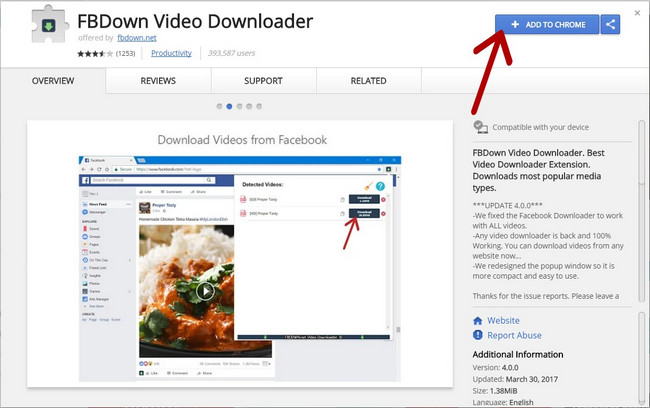
Чекор 2: На следното јазиче, отворете го вашиот Фејсбук и пуштете го видеото што сакате да го преземете. Иконата погоре ќе стане зелена ако приклучокот го открие видеото. Кликнете на иконата.
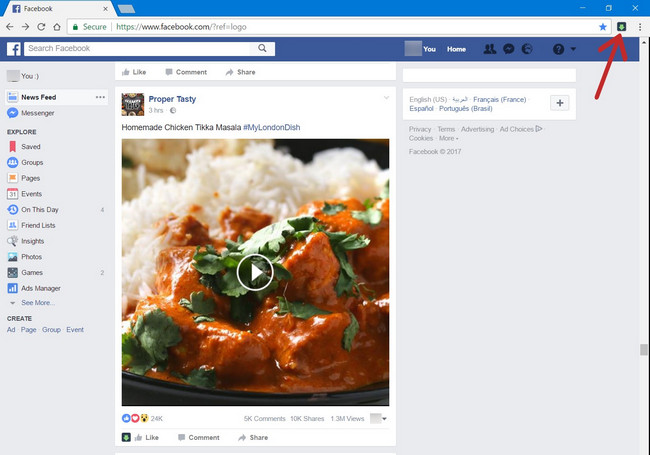
Чекор 3: После тоа, изберете го квалитетот со кој сакате да го преземете видеото. Кликнете на копчето „Преземи видео“ за да го преземете видеото на Facebook со посакуваниот квалитет.
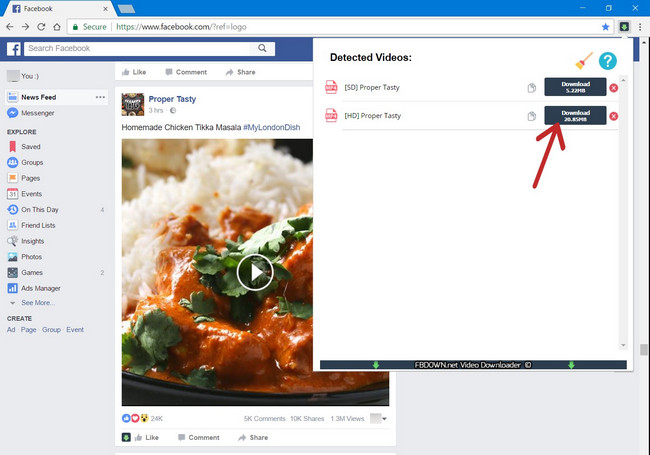
Дел 3: Директно преземете видео на Фејсбук преку кој било прелистувач
Видеата на Facebook може да се преземат и директно преку прелистувач. Преземањето видео директно преку прелистувачот е еден од најлесните и најбезбедните начини. Овој метод не бара трета страна, врска, екстензија или софтвер што може да заземе дел од складирањето на вашиот уред. Само проверете дали вашиот прелистувач е ослободен од малициозен софтвер и работи добро. Овој метод ќе работи совршено, било да е за Windows или Mac.
Чекор 1: репродуцирајте го видеото на Facebook што сакате да го преземете. Кликнете со десното копче на видеото и потоа изберете „Прикажи URL на видеото“ меѓу дадените опции.
Чекор 2: Копирајте го URL-то на видеото и залепете го на лентата за адреси во следниот таб. Наместо „www“, напишете „m“ и притиснете „Enter“.
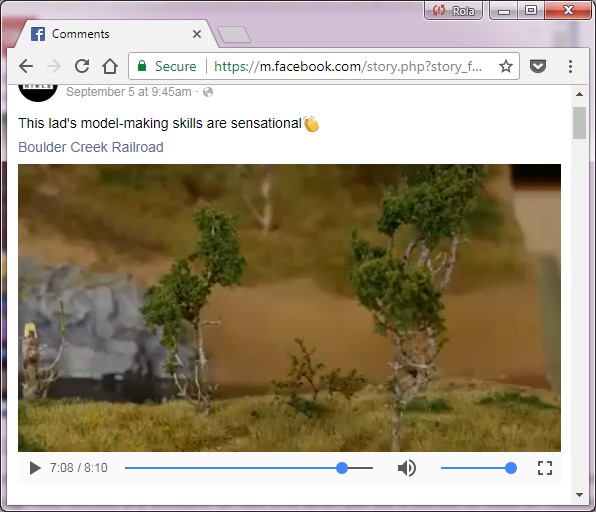
Чекор 3: На екранот ќе се прикаже нов интерфејс каде што видеото веќе ќе се пренесува. Десен-клик на видеото и изберете „Зачувај видео како…“ за да го зачувате видеото во саканата папка.
Завиткување
Ви дадовме различни методи за преземање на посакуваното видео на Facebook на вашиот уред преку линкови, онлајн страници, веб-екстензии, а најдобриот меѓу сите овие е Dr. Fone. Ако сакате да се спасите од несакани главоболки, тогаш може да пробате некој од овие методи за да го преземете видеото од Facebook на вашиот уред за кратко време. Се надеваме дека овој напис ќе се покаже како корисен и ефективен за вас.
Преземете го изворот за социјални медиуми
- Преземете фотографии/видеа на Фејсбук
- Преземање на врската на Фејсбук
- Преземете фотографии од Фејсбук
- Зачувајте видео од Фејсбук
- Преземете го видеото на Фејсбук на iPhone
- Преземете фотографии/видеа на Инстаграм
- Преземете приватно видео на Инстаграм
- Преземете фотографии од Инстаграм
- Преземете ги видеата на Инстаграм на компјутер
- Преземете ги приказните на Инстаграм на компјутер
- Преземете фотографии/видеа на Твитер





Џејмс Дејвис
персонал Уредник